
Независимо от того, есть ли у вас соответствующий аксессуар HomeKit или вам просто нужно удалить фантомную запись в вашем доме HomeKit, это просто сделать, если вы знаете, где искать. Давайте удалим устройство HomeKit и проведем вас через этот процесс.
В нашем случае у нас возникла проблема с нашим умным замком Schlage Sense, и мы решили просто сбросить его до заводских настроек, прежде чем добавлять его обратно в наш HomeKit. После того, как мы сделали это успешно, мы поняли, что не удалили старую запись из HomeKit, и теперь у нас установлено два умных замка - один, который работал отлично, а другой, на который HomeKit продолжал жаловаться. Хотя вы можете оказаться в такой же ситуации, вы также можете просто полностью удалить устройство, потому что вы больше не используете его, избавились от него или по любой другой причине.
Для этого откройте приложение Home на любом устройстве iOS, принадлежащем администратору HomeKit (администратор HomeKit - это человек, чья учетная запись iCloud использовалась для настройки системы HomeKit). Выберите запись в нижней панели навигации для «Комнаты».
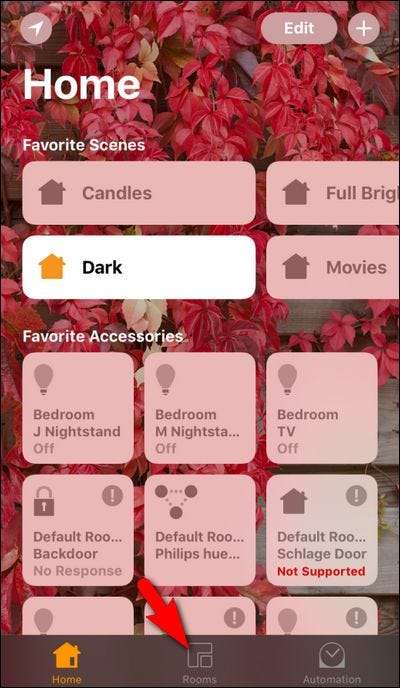
Устройство, которое мы хотим удалить, на самом деле находится прямо на нашем главном экране в категории «Избранные аксессуары», но не для всех на первом плане, поэтому мы рассмотрим меню на один слой глубже. В меню «Комнаты» проводите пальцем влево или вправо, пока не найдете комнату, в которой находится устройство. Если вы никогда не назначали устройство комнате, оно будет, как и наш умный замок, на панели «Комната по умолчанию».
Нажмите и удерживайте запись об устройстве, которое хотите удалить из дома HomeKit. Откроется более подробная запись об устройстве.

Там вы найдете дополнительную информацию о данном устройстве, такую как «Требуется обновление прошивки», общий статус устройства (включено, выключено) и, конечно же, если вы пытаетесь удалить ошибочную или отсутствующую запись, как мы вы увидите «Нет ответа», потому что рассматриваемого аксессуара не существует.
Нажмите кнопку «Подробности» внизу, чтобы развернуть еще один слой в подробном просмотре.
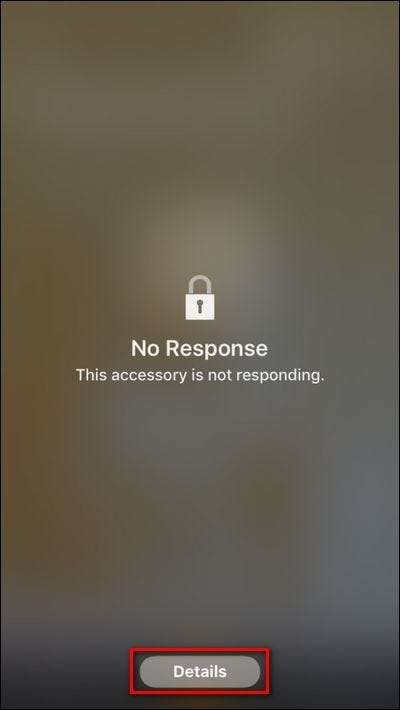
Прокрутите вниз до конца подробного обзора и выберите «Удалить аксессуар».

Подтвердите, что хотите удалить его, нажав «Удалить» во всплывающем диалоговом окне.
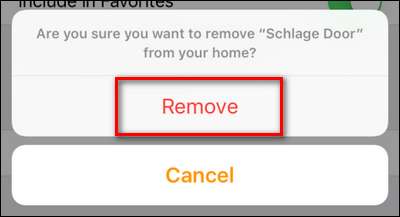
СВЯЗАННЫЕ С: Как сбросить настройки и устройства HomeKit
Это оно! После раскопок (возможно, на слой или два дальше, чем вы ожидали) мы успешно удалили элемент HomeKit. Если ваши проблемы с HomeKit немного глубже, чем просто удаление одного элемента, и вам нужно либо сбросить один или несколько элементов (или стереть всю конфигурацию HomeKit, чтобы начать все заново), найдите время, чтобы ознакомьтесь с нашим подробным руководством по этому вопросу .







